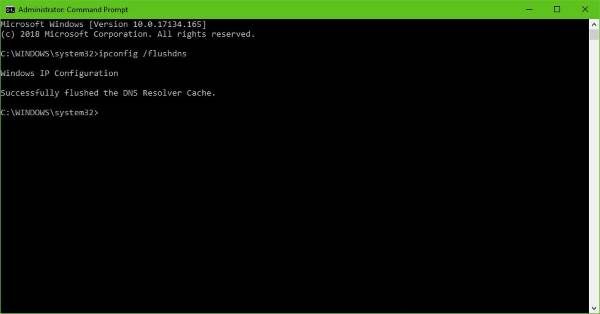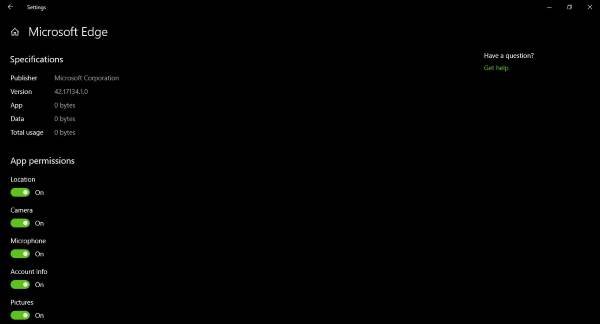Was können Sie tun, wenn Microsoft Edge oder Internet Explorer keine Websites oder PDFs öffnen und ein Fehler angezeigt wird INET E-RESSOURCE NICHT GEFUNDEN? Glücklicherweise sind wir auf ein paar Korrekturen gestoßen, die die Dinge in Ordnung bringen sollten.
INET_E_RESOURCE_NOT_FOUND

Wir sind kürzlich auf ein neues Problem gestoßen, mit dem einige Benutzer konfrontiert sind, und es taucht immer dann auf, wenn versucht wird, ein PDF-Dokument zu lesen oder manchmal eine Website zu besuchen. Nun, wir sind uns nicht sicher, warum dieser PDF-Fehler auftaucht, aber was wir sicher sind, ist unsere Fähigkeit, Ihnen bei der Behebung zu helfen. Die Ursache des Fehlers könnte etwas mit einer Form von Systembeschädigung zu tun haben, also lassen Sie uns das Problem lösen.
1]Edge oder IE reparieren
Sie können Edge zurücksetzen oder den IE-Browser reparieren und sehen, ob das hilft.
2]Deaktivieren Sie TCP Fast Open
Wenn das Reparieren nicht funktioniert, möchten wir empfehlen, einige Änderungen am Abschnitt mit den versteckten Einstellungen in Edge vorzunehmen.
Starten Sie den Microsoft Edge-Webbrowser und geben Sie in das Adressfeld ein about:flags und drücke Eingeben auf deiner Tastatur. Scrollen Sie zu Vernetzung und suchen Aktivieren Sie TCP Fast Opendeaktivieren Sie das einfach und starten Sie den Webbrowser neu, um die Änderungen zu aktivieren.
3]Setzen Sie Edge als Standard-PDF-Reader zurück
Tun Sie dies, wenn dieser Fehler beim Öffnen von PDFs auftritt. Öffnen Sie Einstellungen > Standard-Apps > Standard-Apps nach Dateitypen auswählen > PDF suchen und Edge als Standard festlegen.
4]Aktivieren Sie IPv6
Sie können IPv6 aktivieren und sehen, ob das hilft
5]Leeren Sie den DNS
Sollten alle oben genannten Optionen fehlschlagen, müssen Sie möglicherweise den DNS-Cache über die Eingabeaufforderung leeren.
Klicken Sie auf die Windows-Taste + R die anzuzünden Laufen Dialogfeld, und geben Sie dann ein ipconfig /flushdns und drücke Eingeben. Sie sollten jetzt eine Nachricht sehen, die besagt: Die Windows-IP-Konfiguration hat den DNS-Resolver-Cache erfolgreich geleert.
Beenden Sie die Eingabeaufforderung, indem Sie eingeben Ausgangdann klicken Sie auf die Eingeben Schlüssel.
6]Internet-Sicherheitszonen auf Standard zurücksetzen
Öffnen Sie die Internetoptionen über die Suche starten, klicken Sie auf die Registerkarte Sicherheit und Alle Zonen zurücksetzen in Verzug. Klicken Sie auf Anwenden und beenden.
Dies sollte Ihren Leiden ein Ende setzen, und hoffentlich kehrt es nie wieder zurück.
Wenn Sie Windows N- oder Windows KN-Editionen verwenden, sollten Sie wissen, dass sie das Öffnen von PDF-Dateien in Edge nicht unterstützen. Möglicherweise müssen Sie die verwenden Microsoft Reader-App oder eine PDF-Reader-Software eines Drittanbieters.
Verwandte liest: